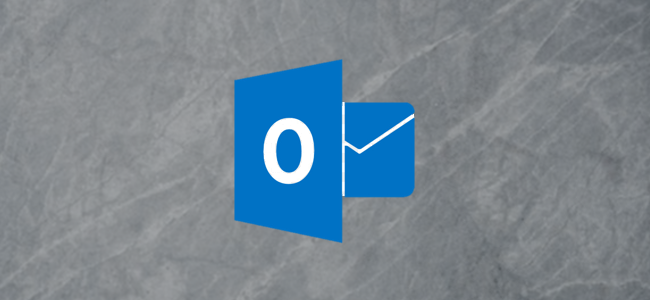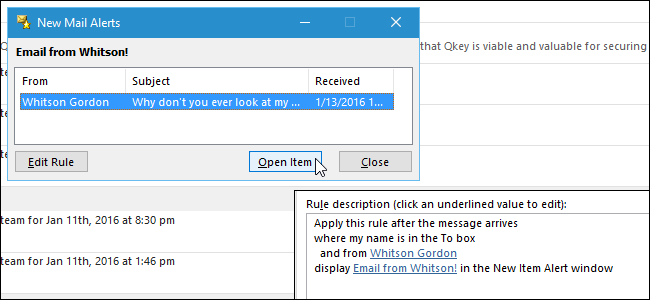Outlook peut déclencher plusieurs types d’alertes lorsquevous recevez un nouveau message. Vous pouvez voir une notification dans la barre des tâches, une icône de message dans votre barre d'état système, entendre un son ou même voir votre pointeur se changer brièvement en icône de message électronique. Voici comment les désactiver tous.
Si vous travaillez sur un projet occupé, partagez votrene souhaitez tout simplement pas être alerté à chaque fois que John de Accounting envoie un autre message électronique à toute l'équipe, vous pouvez désactiver les alertes de votre bureau ou au moins être plus sélectif quant aux types d'alertes affichées. . Plusieurs de ces types d’alerte sont activés automatiquement dans Microsoft Outlook. Vous devez donc les désactiver manuellement.
Comment désactiver les alertes de nouveaux messages
Désactiver les alertes de nouveaux messages dans Microsoft Outlook est simple! En quelques clics, vous serez prêt à travailler en toute tranquillité.
Commencez par basculer vers l'onglet «Fichier» du ruban.

Dans le volet Fichier qui s'ouvre, cliquez sur la commande "Options".

Dans la fenêtre Options Outlook qui s'ouvre, cliquez sur le paramètre "Courrier" dans le volet de gauche.

Dans le volet de droite, faites défiler jusqu'à la section «Arrivée du message».

C’est là que vous trouverez les paramètres que vous recherchez. Vous pouvez configurer les options suivantes:
- Jouer un son: Désactivez cette option si vous ne souhaitez pas entendre le carillon chaque fois que vous recevez un nouveau message.
- Changez brièvement le pointeur de la souris: Désactivez cette option pour empêcher votre curseur de passer à une enveloppe lorsqu'un nouveau message arrive. C’est tellement rapide que c’est plutôt inutile.
- Afficher une icône d'enveloppe dans la barre des tâches: Désactivez cette option si vous ne voulez pas que l’icône apparaisse dans la barre des tâches chaque fois que vous recevez un nouveau message.
- Afficher une alerte sur le bureau: Désactivez cette option si vous ne voulez pas Outlookfaire apparaître une notification Windows lorsque vous recevez de nouveaux messages. L’option supplémentaire «Activer l’aperçu pour les messages protégés», disponible lorsque cette option est activée, ne s’applique réellement que si vous utilisez Outlook pour vous connecter à un serveur Exchange. Sa désactivation empêche les notifications Windows d'afficher des aperçus de messages lorsque ceux-ci ont été marqués comme sensibles.
Et c'est à peu près tout! Désactivez les options que vous ne voulez pas et recommencez à travailler sans distraction.